Win11怎么切换美式键盘|Win11系统添加美式键盘
来源:PE吧 作者:Bill 发布于:2022-01-20 17:05:16 浏览:1798
有些用户习惯使用美式键盘打字,但是升级Win11后,不知道怎么切换美式键盘,这篇文章是PE吧给这部分用户带来的Win11切换美式键盘方法。

1、首先,点击任务栏上的开始图标,再来打开系统设置;
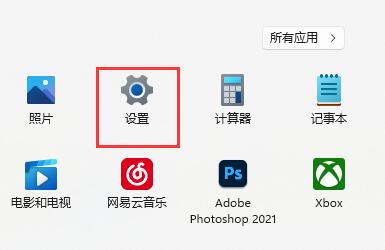
2、设置窗口,点击左边栏的时间和语言;
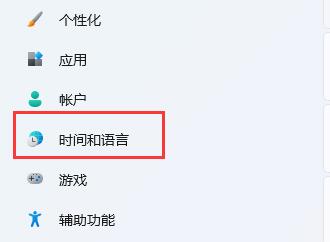
3、然后进入右侧语言&区域(根据你所在的区域设置 Windows 和某些应用的日期和时间格式)设置;
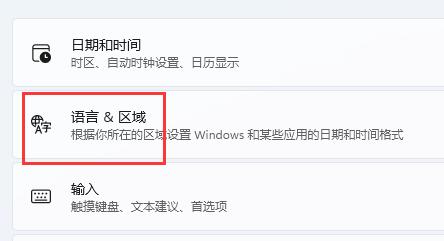
4、再点击首选语言旁的添加语言;
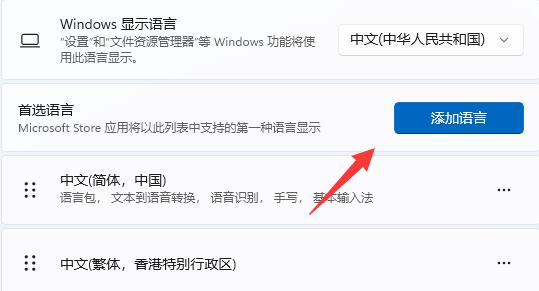
5、选择要安装的语音,搜索英语,找到英语(美国),并点击下一页;
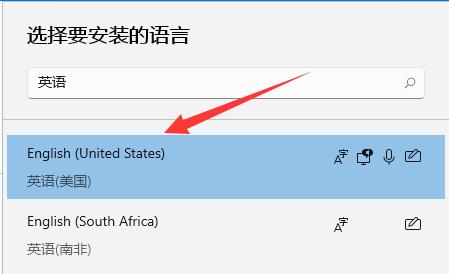
6、将可选语音功能下的选项都勾选,并点击安装;
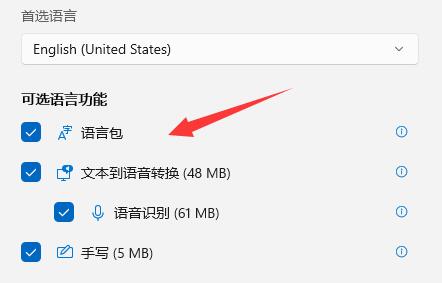
7、最后,等安装完成后,点击右下角输入法图标,就可以切换美式键盘了;
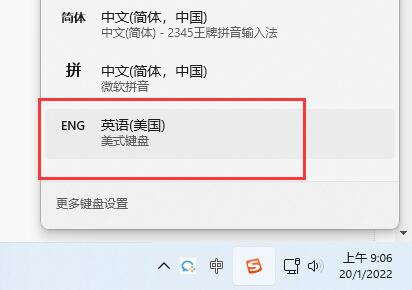
以上就是Win11怎么切换美式键盘|Win11系统添加美式键盘文章,如果大家也遇到了这样的问题,可以按照这篇文章的方法教程进行操作。要想了解更多Windows资讯,请继续关注PE吧。



